Étapes pour résoudre l’erreur Mpengine.DLL manquante
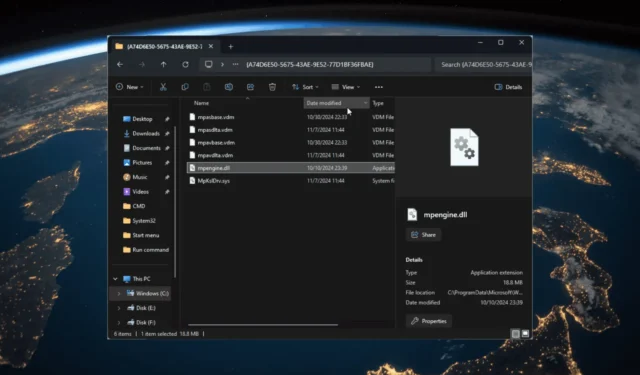
Un certain nombre de lecteurs ont rencontré l’erreur « Mpengine.DLL n’a pas pu être trouvé » lors d’une analyse de programmes malveillants avec Windows Defender. Ce problème survient généralement lorsque les composants de Microsoft Security ou de Windows Defender sont corrompus, endommagés ou totalement manquants.
Mpengine.DLL est une bibliothèque de liens dynamiques essentielle à Microsoft Defender Antivirus, qui permet ses fonctions de détection de programmes malveillants. Pour commencer à résoudre ce problème, essayez de redémarrer votre ordinateur pour remédier aux erreurs système temporaires et vous assurer que votre Windows est mis à jour vers la dernière version.
Comment puis-je résoudre l’erreur Mpengine.dll introuvable ?
1. Exécutez une analyse du vérificateur de fichiers système
- Appuyez sur la Windows touche, entrez cmd dans le champ de recherche et sélectionnez Exécuter en tant qu’administrateur pour accéder à l’invite de commande avec des autorisations élevées.
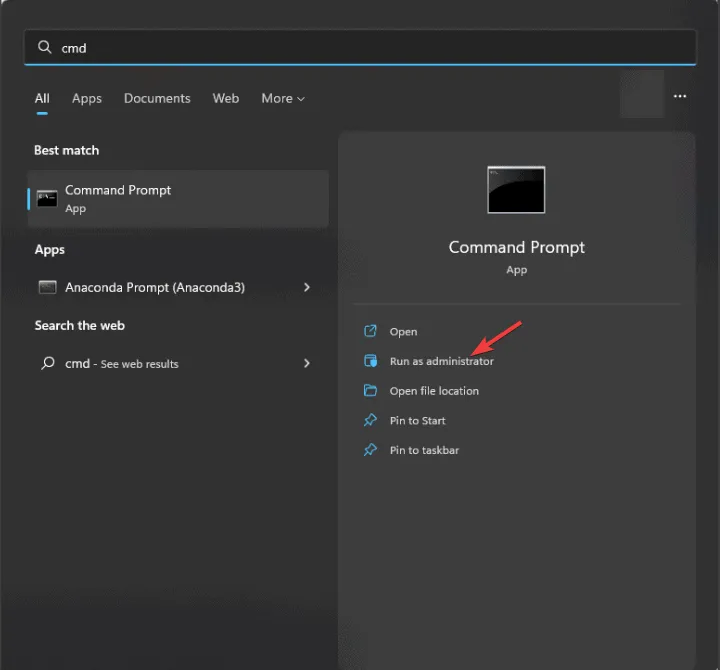
- Pour identifier et réparer les fichiers système manquants ou corrompus, tapez la commande ci-dessous et appuyez sur Enter:
sfc /scannow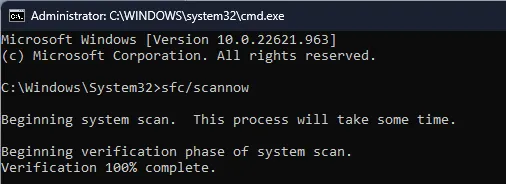
- Laissez l’analyse se terminer. Cela peut prendre un certain temps, mais cela résoudra tous les problèmes détectés. Ensuite, saisissez la commande suivante pour résoudre les problèmes concernant l’image système Windows et appuyez sur Enter:
Dism /Online /Cleanup-Image /RestoreHealth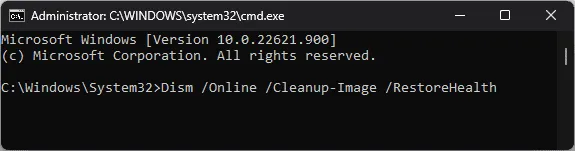
- Attendez que le processus soit terminé. Une fois terminé, redémarrez votre ordinateur pour que les modifications prennent effet.
2. Faites appel à un réparateur DLL tiers de confiance
L’une des méthodes les plus simples pour récupérer un fichier DLL manquant et corriger cette erreur consiste à copier le fichier DLL à partir d’un autre ordinateur exécutant la même version de Windows. Collez-le ensuite dans le système concerné au même emplacement : C:\ProgramData\Microsoft\Windows Defender\Definition Updates\{A74D6E50-5675-43AE-9E52-77D1BF36FBAE}
Si le fichier n’est pas accessible, pensez à utiliser un outil de réparation DLL tiers pour récupérer le fichier DLL manquant sans effort. Téléchargez et installez simplement le logiciel, puis exécutez le programme pour restaurer les fichiers et résoudre le problème.
3. Examinez les paramètres de Microsoft Defender
- Appuyez sur Windows+ Ipour lancer l’ application Paramètres .
- Sélectionnez Confidentialité et sécurité, puis choisissez Sécurité Windows .
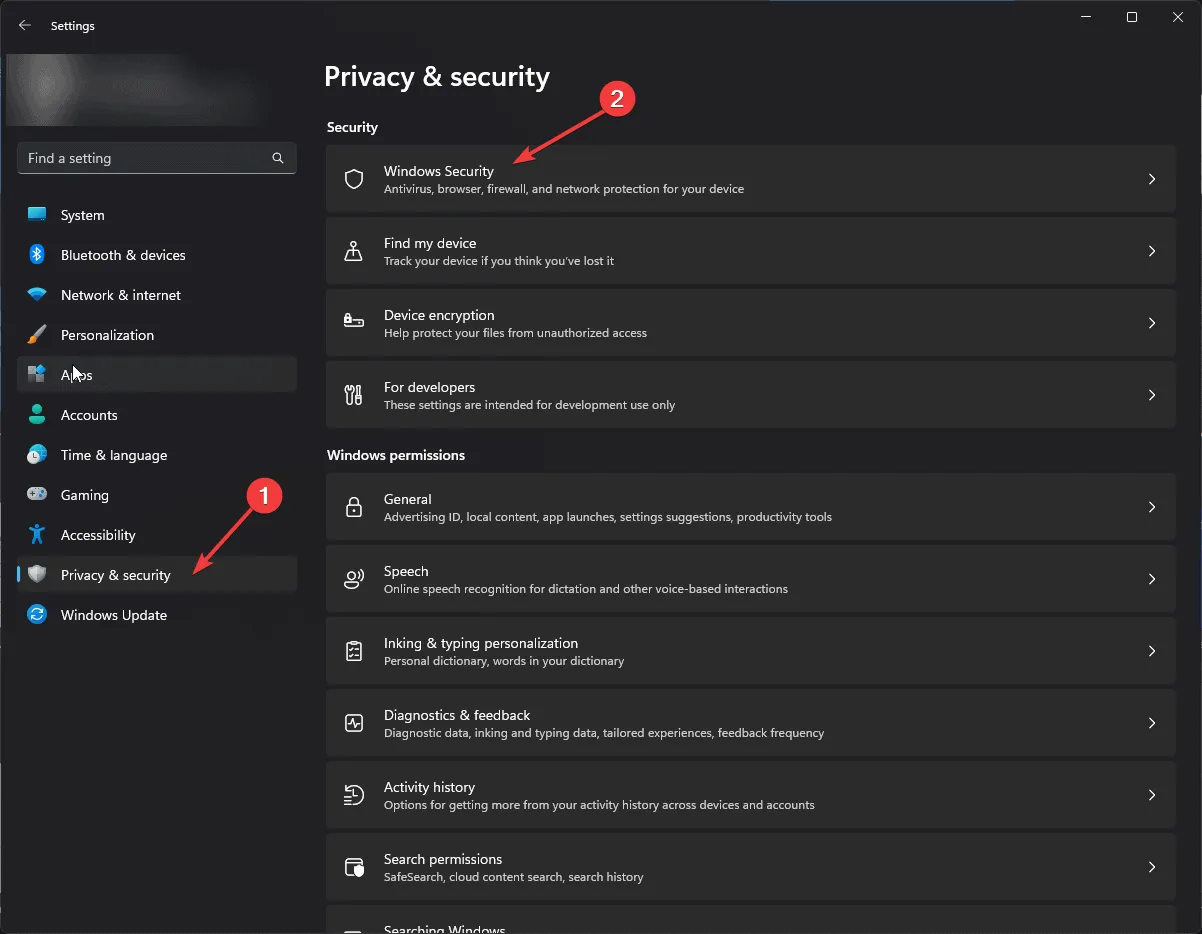
- Cliquez sur Protection contre les virus et les menaces.
- Ensuite, sélectionnez Gérer les paramètres .
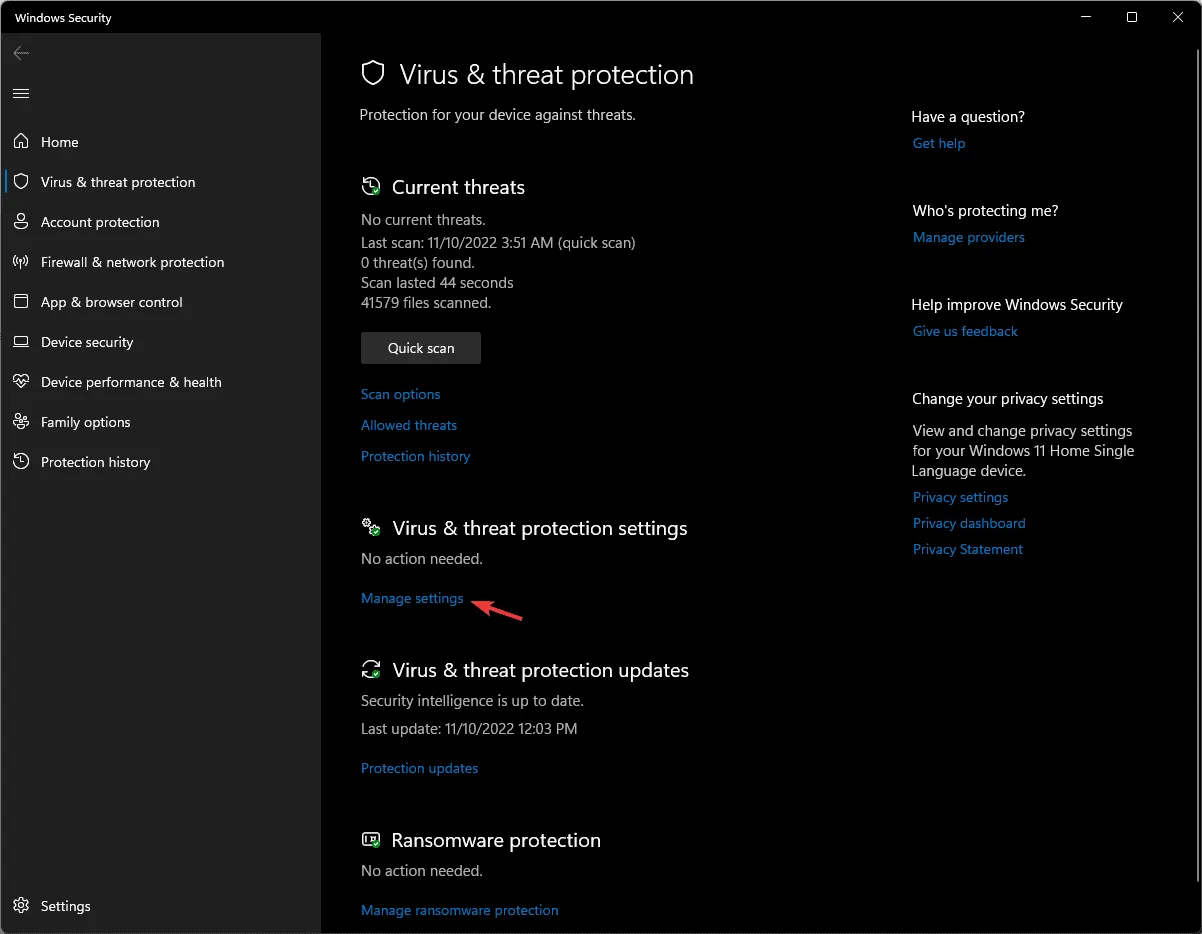
- Assurez-vous que la protection en temps réel et les autres paramètres pertinents sont correctement activés.
4. Réparer ou réinitialiser la sécurité Windows
- Appuyez sur Windows+ Ipour accéder à l’ application Paramètres .
- Accédez à Applications, puis sélectionnez Applications installées .

- Faites défiler vers le bas, recherchez et cliquez sur Composants système .
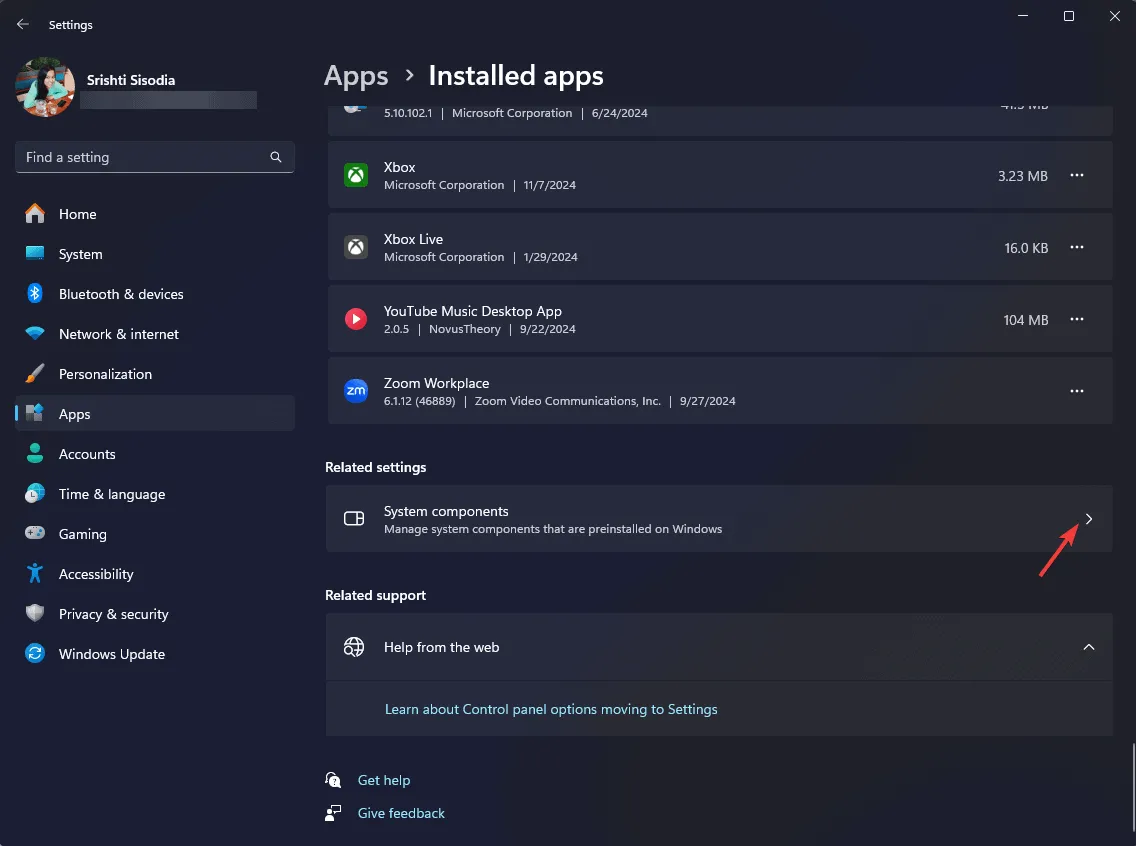
- Localisez Sécurité Windows, cliquez sur l’ icône à trois points et sélectionnez Options avancées.
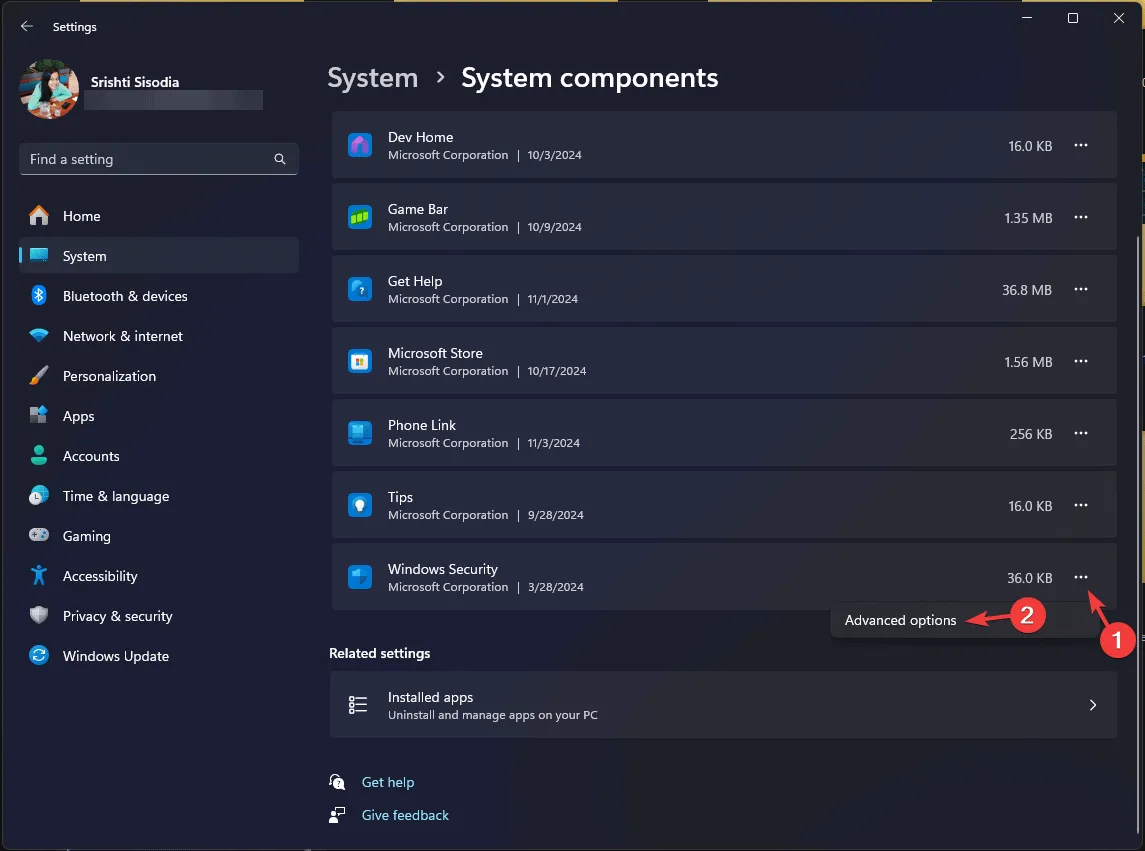
- Dans la section Réinitialiser, cliquez sur le bouton Réparer . Cela réparera le composant système sans perte de données.
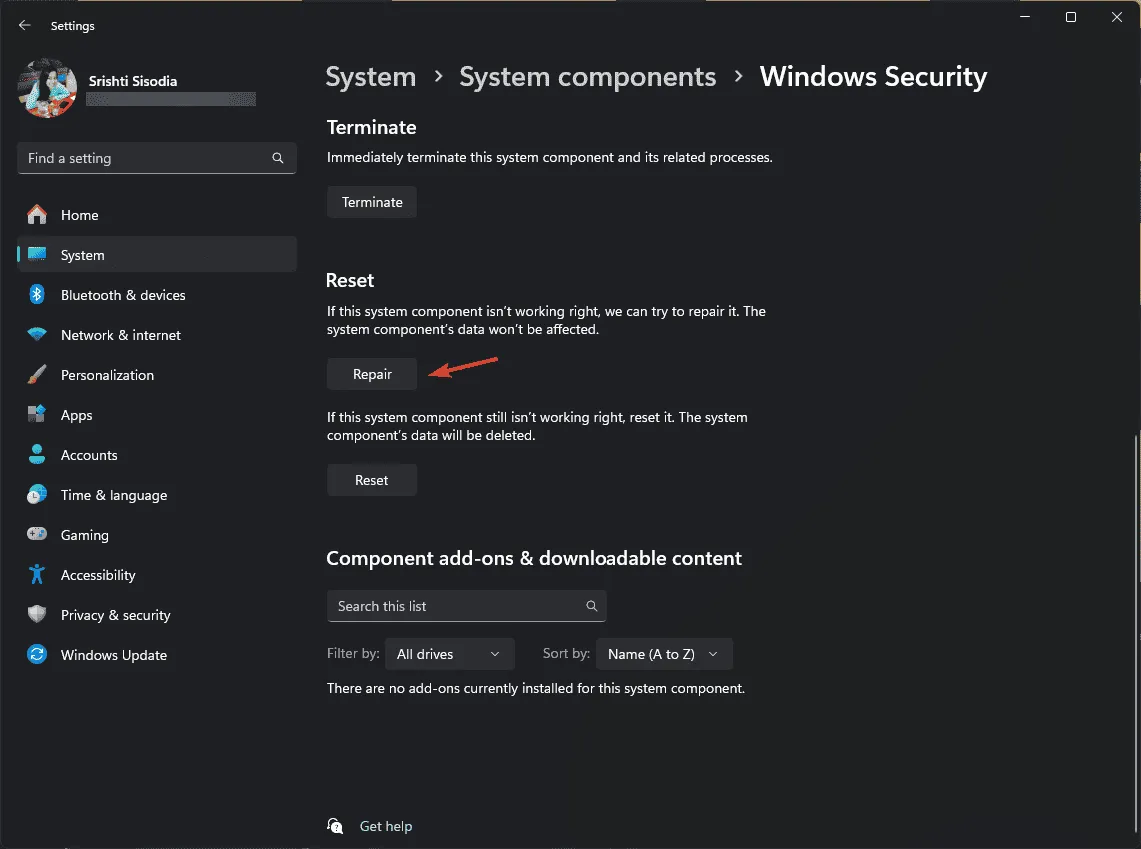
- Si cela ne résout pas le problème, revenez à la section Réinitialiser et sélectionnez le bouton Réinitialiser . Cela effacera les données du composant système.
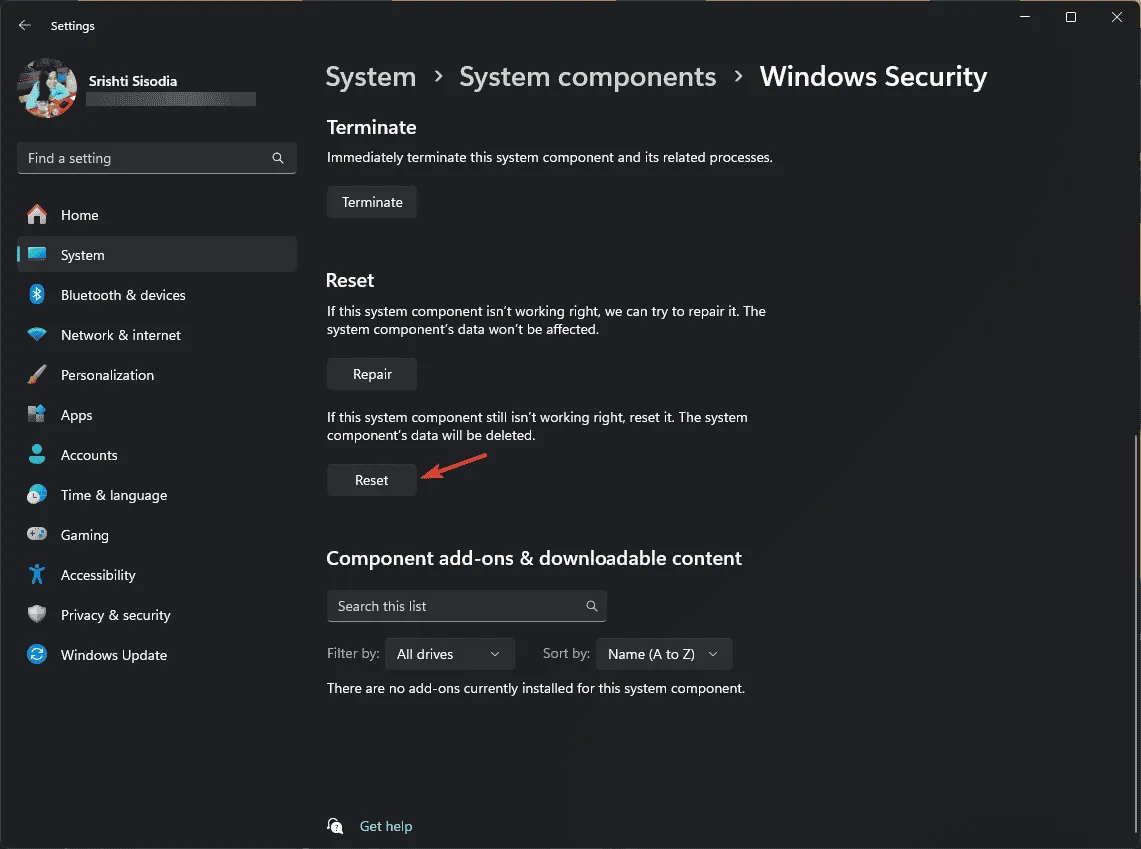
5. Réenregistrez le fichier DLL
- Appuyez sur la Windows touche, saisissez cmd dans la barre de recherche et sélectionnez Exécuter en tant qu’administrateur pour lancer l’invite de commande avec des autorisations élevées.
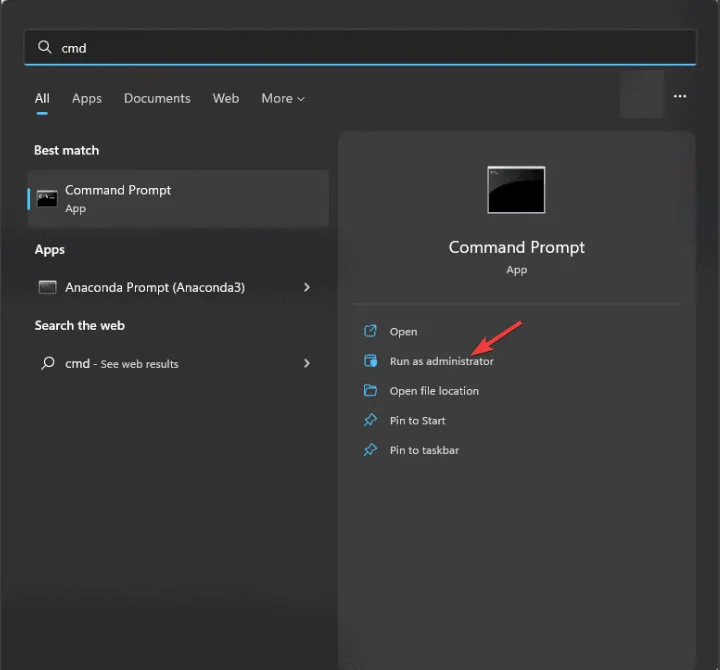
- Pour réenregistrer le fichier Mpengine.DLL, tapez la commande et appuyez sur Enter:
regsvr32 Mpengine.DLL - Une fois invité, cliquez sur OK et redémarrez votre ordinateur.
6. Réinstaller la sécurité Windows
- Appuyez sur la Windows touche, tapez powershell dans la barre de recherche et sélectionnez Exécuter en tant qu’administrateur.
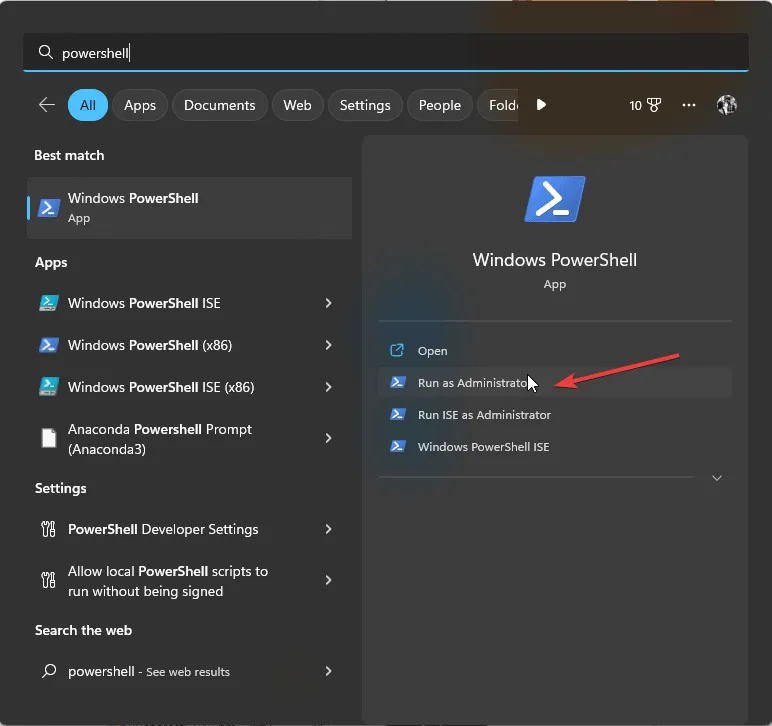
- Pour désinstaller Windows Security, tapez la commande ci-dessous et appuyez sur Enter:
Get-AppxPackage Microsoft.Windows.SecHealthUI | Remove-AppxPackage - Ensuite, utilisez cette commande pour réinstaller l’application, puis appuyez sur Enter:
Get-AppxPackage Microsoft.SecHealthUI -AllUsers | Reset-AppxPackage - Enfin, redémarrez votre ordinateur pour finaliser la réinstallation.
7. Restaurez votre PC à une version antérieure
- Appuyez sur la Windows touche, tapez panneau de configuration dans la barre de recherche et sélectionnez Ouvrir parmi les options présentées.
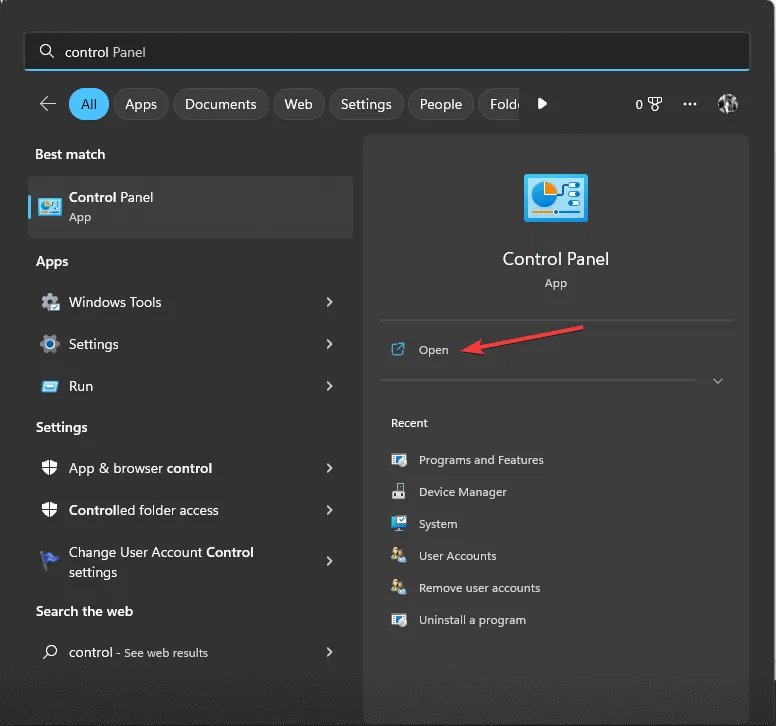
- Modifiez les paramètres d’affichage sur Grandes icônes , puis cliquez sur Récupération .
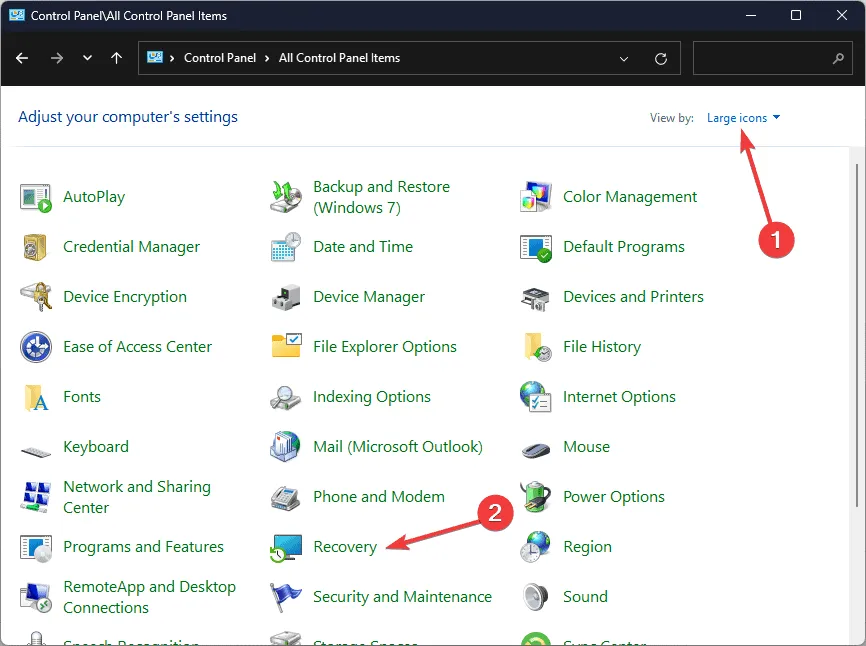
- Cliquez sur le lien Ouvrir la restauration du système.
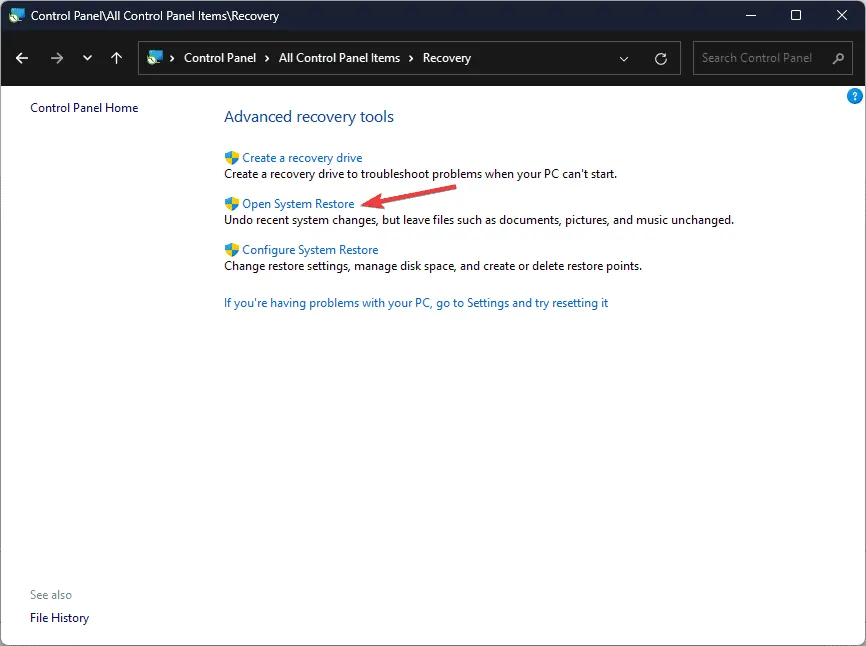
- Dans la fenêtre Restauration du système, choisissez Choisir un autre point de restauration , puis cliquez sur Suivant.
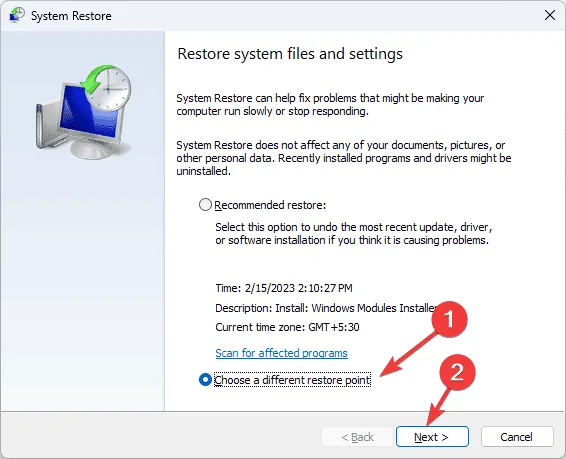
- Sélectionnez un point de restauration créé avant l’apparition de l’erreur Mpengine.DLL et cliquez sur Suivant.
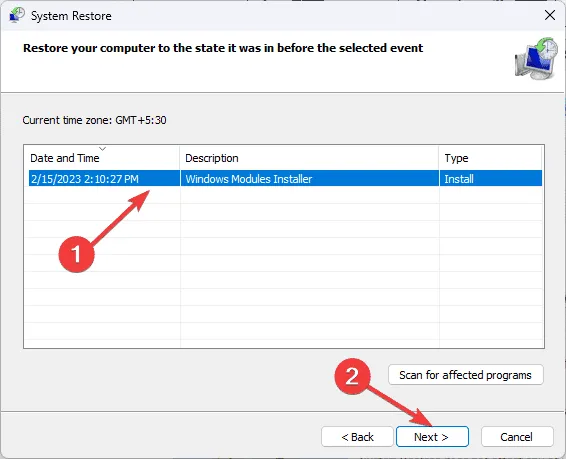
- Cliquez sur Terminer pour finaliser le processus de restauration.
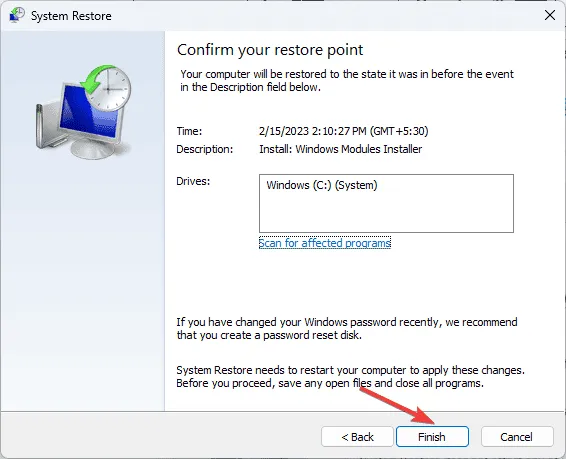
Votre système redémarre et Windows revient à la configuration sélectionnée. Si vous rencontrez un message indiquant que la restauration du système n’a pas réussi, cela peut être dû à des problèmes de logiciel ou de pilote conflictuels. Pour trouver des solutions, nous vous suggérons de consulter notre guide détaillé.
8. Téléchargez et remplacez manuellement le fichier DLL
- Visitez le site Web DLLme pour accéder à la page de téléchargement de Mpengine.DLL, puis cliquez sur le bouton Télécharger .
- Ouvrez le dossier téléchargé, recherchez le fichier . dll et copiez-le.
- Accédez à ce chemin et collez le fichier copié. Si votre lecteur système n’est pas C, ajustez en conséquence :
C:\ProgramData\Microsoft\Windows Defender\Definition Updates\{A74D6E50-5675-43AE-9E52-77D1BF36FBAE} - Redémarrez votre PC pour appliquer les modifications.
Ce guide décrit les étapes à suivre pour résoudre l’erreur « Mpengine.DLL introuvable ».
Si vous souhaitez en savoir plus sur les raisons pour lesquelles les fichiers DLL sont manquants sous Windows, nous avons un guide dédié disponible. De plus, vous pouvez explorer des solutions pour des problèmes similaires liés à Termsrv.dll.
Ne négligez pas notre nouveau guide concernant Amdihk64.DLL non signé pour plus d’informations liées aux DLL.
Si vous avez des idées ou des questions concernant ce problème de DLL, veuillez les partager dans la section commentaires ci-dessous. Nous sommes là pour vous aider !



Laisser un commentaire